Actualmente, en todo el sector digital se trabaja para conseguir una migración de GAU a GA4, por lo que nos hemos parado a analizar en concreto la integración de GA4 con Search Ads 360. Centrándonos en las ventajas que proporciona, en este artículo pondremos foco en las tres principales. En primer lugar, Analytics exportará automáticamente las conversiones a Search Ads 360. En segundo lugar, los datos correspondientes a campañas y costes de Search ads 360 se importarán a Analytics para poder analizar dicho dato de manera más unificada. Y, por último, y solo en el caso de que hayan cambiado a la nueva experiencia de Search Ads 360, se mostrarán las métricas de Analytics (interacción con el sitio y con la aplicación) en los informes de Search Ad 360.
Exportación de conversiones
Si realizamos dicha vinculación entre Analytics y Search Ads 360, el primer punto positivo será que Analytics exportará todas aquellas conversiones que usen el modelo de atribución último clic, y dichas conversiones podrán ser utilizadas en los informes.
Para exportar dichas conversiones, deberá activar “Habilitar atribución de campañas”, al configurar la vinculación. Aunque esta opción esta activada de forma predeterminada, simplemente deberemos dejarla activada para importar los datos de campañas de Search Ads 360.
Datos de Search Ads 360 en los informes de Analytics
Una vez que tengamos ya disponibles los datos de Search Ads 360 en Analytics, podremos ver las métricas correspondientes a los usuarios, sesiones y conversiones en el contexto de dimensiones como la fuente, el medio, la campaña o la agrupación de canales que viene predeterminada.
Los datos de la atribución multicanal se pueden ver tanto en los informes de comparación de modelos, como en el de rutas de conversión.
Si vais a crear integraciones entre Analytics y varias de sus plataformas publicitarias, os recomendamos la utilización de la función de etiquetado automático que se podrá implementar con cada integración. Dicho etiquetado automático proporciona dimensiones específicas de cada plataforma y muchas más dimensiones de las que puede llegar a ofrecer el etiquetado manual.
Los nombres completos de las dimensiones tienen este formato: [dimensión] [producto vinculado] [ámbito].
En el caso de Search Ads 360:
Las URLs que se han etiquetado automáticamente con parámetros de Search Ads 360, incluyen el parámetro DCLID. El etiquetado automático ofrece las siguientes dimensiones:
- Fuente de SA360
- Medio de SA360
- Campaña de SA360
- Formato de creatividad de SA360
- Táctica de marketing de SA360
- Plataforma de origen de SA360
- Agrupación de canales predeterminada de SA360
- ID o nombre de cuenta de administrador de SA360
- ID, nombre o tipo de cuenta de buscador de SA360
- Nombre del grupo de anuncios de SA360
- Texto de palabra clave de SA360
- Consulta de SA360
Y lo más importante, ¿cómo crear una vinculación?
Antes de empezar, debemos tener implementada la nueva experiencia de Search ads 360, una vez dispongamos de ella podremos empezar con la vinculación.
El paso a paso para la vinculación desde Search Ads 360:
1. En el apartado de Herramientas y configuración > Configuración > Cuentas vinculadas
2. Desde Google Analytics (GA4) y Firebase, haremos clic en detalles.
3. Podremos consultar las vinculaciones disponibles o de lo contrario hacer clic en Nueva vinculación para crear una.
4. Haremos clic en la opción elegir una propiedad, seleccionaremos las propiedades que queramos vincular y a continuación pulsamos Aplicar.
5. Revisamos y enviamos la solicitud de vinculación.
6. Una vez esta completada dicha vinculación, nos desplazaremos a Herramientas y configuración >medición >Conversiones y hacemos clic en + para crear la acción de conversión.
7. Hacemos clic en Importar, a continuación, seleccionamos Propiedades Google Analytics 4 y aplicación o web.
8. Elegiremos las acciones de conversión correspondientes que queramos, y por último clic en Importar y continuar.
Si dispones de una versión anterior de Search Ads 360 los pasos a seguir serán, otros:
1. Desde anunciantes, en el menú de la izquierda nos iremos a Configuración del anunciante> Integraciones> Integración Google Analytics 4.
2. Hacemos clic en el interruptor que se muestra a continuación para activarla y elegimos una propiedad de Google Analytics 4.
3. No olvidemos Guardar para terminar
Por último, si estás en esta última casuística mencionada, y no has cambiado a la nueva experiencia de Search Ads 360, para vincular Analytics debemos hacer lo siguiente:
*Desde la interfaz de Search Ads 360 crear una vinculación entre su anunciante y su propiedad de Analytics para poder exportar conversiones.
Vinculación desde Analytics:
- Desde Analytics>Administrar y en la columna Propiedad, seleccione en el menú la propiedad que quiera vincular.
- Cuando observemos las Vinculaciones con otros productos, haremos clic en Search Ads 360.
- Y en la tabla de vinculaciones, hacemos clic en Vincular, elegimos la cuenta y confirmamos.
- Por último, nos pedirán que confirmemos los siguientes ajustes:
- Habilitar publicidad personalizada
- Habilitar atribución de campaña
- Habilitar informes de datos de costes
- Habilitar etiquetado automático
Aunque todas las opciones mencionadas estarán activadas de manera predeterminada.
Fuentes bibliográficas:
Support Google | [GA4] Integración de Analytics con Search Ads 360
Support Google | Dimensiones de fuente de tráfico, etiquetado manual y etiquetado automático